Numbers
Numbers – Benutzerhandbuch für iPhone
- Willkommen
-
- Einführung in Numbers
- Bilder, Diagramme und andere Objekte
- Erstellen einer Tabellenkalkulation
- Öffnen von Tabellenkalkulationen
- Verhindern versehentlicher Änderungen
- Personalisieren von Vorlagen
- Verwenden von Arbeitsblättern
- Widerrufen oder Wiederholen von Änderungen
- Sichern deiner Tabellenkalkulation
- Suchen einer Tabellenkalkulation
- Löschen einer Tabellenkalkulation
- Drucken einer Tabellenkalkulation
- Blatthintergrund ändern
- Grundlagen der Touchscreen-Bedienung
- Verwenden von VoiceOver zum Erstellen einer Tabellenkalkulation
-
- Ändern der Objekttransparenz
- Füllen von Objekten mit einer Farbe oder einem Bild
- Hinzufügen eines Rahmens um ein Objekt oder Arbeitsblatt
- Hinzufügen eines Untertitels oder Titels
- Hinzufügen einer Spiegelung oder eines Schattens
- Verwenden von Objektstilen
- Vergrößern, Verkleinern, Drehen und Spiegeln von Objekten
-
- Senden einer Tabellenkalkulation
- Zusammenarbeit
- Einladen anderer Personen zur Zusammenarbeit
- Zusammenarbeit an einer geteilten Tabellenkalkulation
- Ändern der Einstellungen einer geteilten Tabellenkalkulation
- Beenden der Freigabe einer Tabellenkalkulation
- Geteilte Ordner und Zusammenarbeit
- Verwenden von Box für die Zusammenarbeit
-
- Verwenden von iCloud mit Numbers
- Importieren einer Excel- oder einer Textdatei
- Exportieren als Excel-Datei oder in ein anderes Dateiformat
- Wiederherstellen einer früheren Version einer Tabellenkalkulation
- Bewegen einer Tabellenkalkulation
- Schützen einer Tabellenkalkulation mit einem Passwort
- Erstellen und Verwalten von eigenen Vorlagen
- Copyright
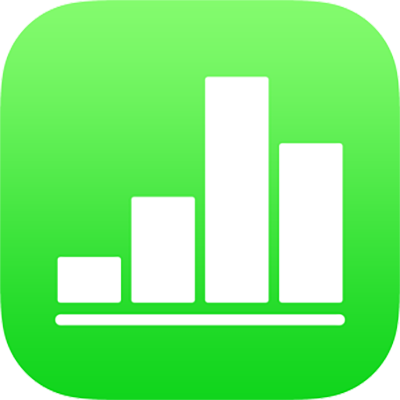
Bearbeiten von Video und Audio in Numbers auf dem iPhone
Standardmäßig wird eine Video- oder Audiodatei nach dem Tippen auf die Wiedergabetaste ![]() einmal abgespielt. Du kannst sie jedoch in einer Endlosschleife wiederholen und ihre Lautstärke anpassen.
einmal abgespielt. Du kannst sie jedoch in einer Endlosschleife wiederholen und ihre Lautstärke anpassen.
Video oder Audio in einer Endlosschleife wiedergeben
Tippe, um das Video- oder Audioobjekt auf dem Blatt auszuwählen.
Tippe auf
 und danach auf „Film“ oder auf „Audio“.
und danach auf „Film“ oder auf „Audio“.Wähle die gewünschte Art der wiederholten Wiedergabe aus:
In einer Endlosschleife wiedergeben: Tippe auf „Endlosschleife“.
Vorwärts und danach rückwärts wiedergeben: Tippe auf „Schleife vor/zurück“.
Hinweis: Aufgenommene Audiodateien lassen sich nicht endlos vorwärts und rückwärts abspielen.
Wiedergabelautstärke einstellen
Tippe auf die Video- oder Audiodatei auf dem Blatt, um sie auszuwählen.
Tippe auf
 und danach auf „Film“ oder auf „Audio“.
und danach auf „Film“ oder auf „Audio“.Ziehe den Lautstärkeregler.
Vielen Dank für Ihre Rückmeldung.